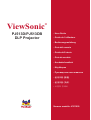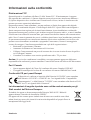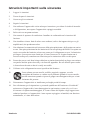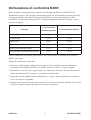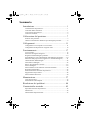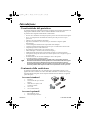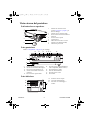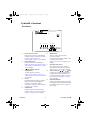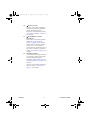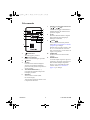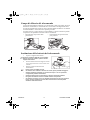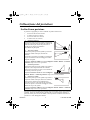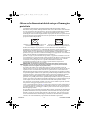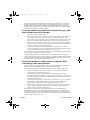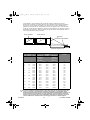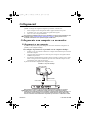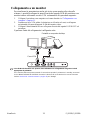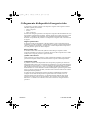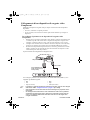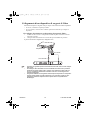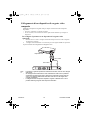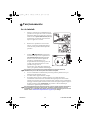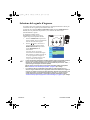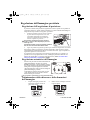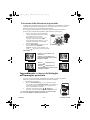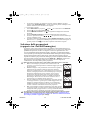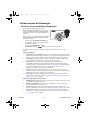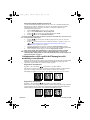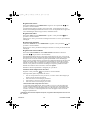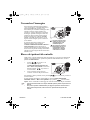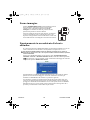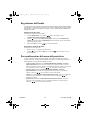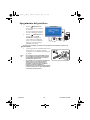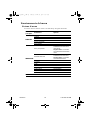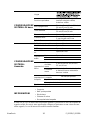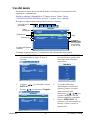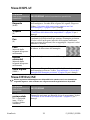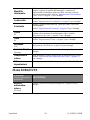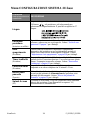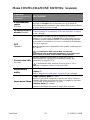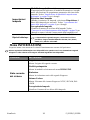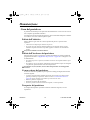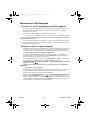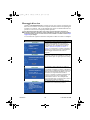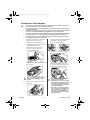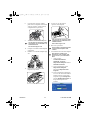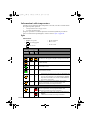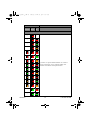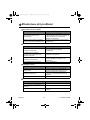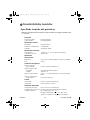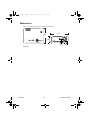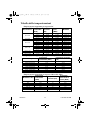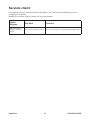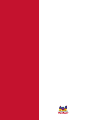ViewSonic PJ513D Manuale utente
- Categoria
- Proiettori di dati
- Tipo
- Manuale utente

ViewSonic
®
PJ513D/PJ513DB
DLP Projector
Numero modello: VS11959
- User Guide
- Guide de l’utilisateur
- Bedienungsanleitung
- Guía del usuario
- Guida dell’utente
- Guia do usuário
- Användarhandbok
- Käyttöopas
- Руководство пользователя
- 使用手冊 (繁體)
- 使用手冊 (簡體)
- 사용자 안내서

PJ513D/PJ513DBViewSonic i
Informazioni sulla conformità
Dichiarazione FCC
Questo dispositivo è conforme alla Parte 15 delle Norme FCC. Il funzionamento è soggetto
alle seguenti due condizioni: (1) Questo dispositivo non può provocare interferenze dannose e
(2) Questo dispositivo deve accettare tutte le interferenze ricevute, incluse le interferenze che
possono provocare operazioni indesiderate.
Questa attrezzatura è stata collaudata e trovata conforme ai limiti di un apparecchio digitale
di Classe B, in conformità alla parte 15 delle Regole della FCC. Questi limiti sono designati a
fornire una protezione ragionevole da interferenze dannose in una installazione residenziale.
Questa attrezzatura genera, utilizza e può irradiare energia di frequenza radio e, se non è installata
ed utilizzata in accordo alle istruzioni date, può causare interferenze dannose alle comunicazioni
radio. Non c’è tuttavia garanzia che non si verichino interferenze in un’installazione particolare.
Se questa attrezzatura provoca interferenze dannose alla ricezione radiofonica o televisiva, che
possono essere determinate accendendo o spegnendo l’attrezzatura, l’utente è incoraggiato a
cercare di correggere l’interferenza prendendo una o più delle seguenti misure:
• Riorientare o riposizionare l’antenna.
• Aumentare la distanza tra l’attrezzatura ed il ricevitore.
• Collegare l’attrezzatura ad una presa di corrente che sia su un circuito diverso da quello a
cui è collegata l’antenna.
• Consultare il rivenditore o un tecnico specializzato radio / TV per aiuto.
Avviso: Si avvisa che cambiamenti e modiche, non espressamente approvate dalla parte
responsabile alla conformità, possono annullare l’autorità dell’utente all’utilizzo dell’attrezzatura.
Per il Canada
• Questo apparato digitale di Classe B è conforme alle norme Canadesi ICES-003.
• Cet appareil numérique de la classe B est conforme à la norme NMB-003 du Canada.
Conformità CE per i paesi Europei
Il dispositivo è conforme ai requisiti della Direttiva 89/336/EEC come emendato
nelle direttive 92/31/EEC e 93/68/EEC Art. 5 nei riguardi della “Compatibilità
elettromagnetica”, e della Direttiva 73/23/EEC come emendato nella direttiva 93/68/
EEC Art. 13 nei riguardi della “Sicurezza”.
Le informazioni di seguito riportate sono valide esclusivamente per gli
Stati membri dell’Unione Europea:
Il simbolo che appare a destra ottempera alla Direttiva 2002/96/CE “Riuti di
apparecchiature elettriche ed elettroniche (WEEE)”.
Gli apparecchi che recano questo simbolo non devono essere smaltiti come riuti
urbani, bensì per mezzo dei sistemi di resa/raccolta disponibili nel proprio Paese in
ottemperanza alle leggi locali.

PJ513D/PJ513DBViewSonic ii
Istruzioni importanti sulla sicurezza
1. Leggere le istruzioni
2. Tenere da parte le istruzioni.
3. Osservare gli avvertimenti.
4. Seguire le istruzioni.
5. Non utilizzare l’apparecchio vicino ad acqua. Attenzione: per ridurre il rischio di incendio
o di folgorazione, non esporre l’apparecchio a pioggia o umidità.
6. Pulire solo con un panno asciutto.
7. Non ostruire le aperture di ventilazione. Installare in conformità con le istruzioni del
fornitore.
8. Non installare vicino a fonti di calore come radiatori, stufe o altri apparecchi (per es. gli
amplicatori) che producono calore.
9. Non eliminare la caratteristica di sicurezza della spina polarizzata o della spina con scarico
a terra. Una spina polarizzata ha due lamierine di cui una più larga dell’altra. Una spina con
scarico a terra ha due lamierine ed un terzo perno per il collegamento a terra. La lamierina
più larga o il terzo perno sono forniti per la vostra sicurezza. Se la spina fornita non si
inserisce nella presa, consultare un elettricista per la sostituzione della vecchia presa.
10. Protect the power cord from being walked on or pinched particularly at plugs, convenience
receptacles and the point where they exit from the apparatus. Be sure that the power outlet
is located near the unit so that it is easily accessible.
11. Utilizzare solo collegamenti/accessori specicati dal fornitore.
12. Usare soltanto con un carrello, scaffale, treppiede, supporto, o tavolo
consigliato dal fornitore o venduto con il prodotto. Quando si usa un carrello,
prestare attenzione quando si sposta il gruppo carrello/apparecchio per evitare
ferimento alle persone.
13. Disconnettere l’apparecchio se inutilizzato per lunghi periodi di tempo.
14. Fare riferimento, per la riparazione a, personale qualicato dell’assistenza. Si richiede l’
assistenza se l’apparecchio è stato danneggiato in ogni maniera, come ad es. se il cavo
di corrente o la spina sono danneggiati, se è stato versato del liquido o degli oggetti sono
caduti nel prodotto, se l apparecchio è stato esposto a pioggia o ad umidità, non funziona
normalmente, o è stato fatto cadere.

PJ513D/PJ513DBViewSonic iii
Dichiarazione di conformità RAEE
Questo prodotto è stato progettato e prodotto in conformità alla Direttiva 2002/95/EC del
Parlamento Europeo e del Consiglio sulla restrizione dell’uso di determinate sostanze pericolose
nelle apparecchiature elettriche ed elettroniche (RAEE) ed è inteso per adeguarsi ai valori
massimi di concentrazione redatti dal TAC (Technical Adaptation Committee) Europeo, come
riportato di seguito:
Sostanza
Concentrazione
massima proposta
Concentrazione effettiva
Piombo (Pb) 0.1% < 0.1%
Mercurio (Hg) 0.1% < 0.1%
Cadmio (Cd) 0.01% < 0.01%
Cromo esavalente (Cr
6+
) 0.1% < 0.1%
Difenile polibromurato (PBB) 0.1% < 0.1%
Etere di difenile polibromurato (PBDE) 0.1% < 0.1%
Alcuni componenti dei prodotti sopra elencati sono esenti in base all’Allegato della Direttiva
RAEE, come segue:
Esempi dei componenti esenti sono:
1. Il mercurio delle lampade compatte uorescenti ed in altre lampade non specicatamente
menzionate nell’Allegato della Direttiva RAEE non deve eccedere i 5 mg per ampada.
2. Il piombo nel vetro dei tubi a raggi catodici, dei componenti elettronici, dei tubi uorescenti e
delle parti elettroniche di ceramica (e.g. dispositivi piezoelettrici).
3. Il piombo di tipi di saldatura ad alte temperature (i.e. leghe a base di piombo che contengono
85% o più del peso in piombo).
4. Piombo come elemento di lega: acciaio no al 0,35% del peso in piombo, alluminio no al 0,4%
del peso in piombo, lega di rame no al 4% del peso in piombo.

PJ513D/PJ513DBViewSonic iv
Le informazioni del copyright
Copyright
©
2008 ViewSonic
©
Corporation. Tutti i diritti riservati.
Apple, Mac e ADB sono marchi di fabbrica registrati di Apple Computer, Inc.
Microsoft, Windows, Windows NT ed il logo Windows sono marchi di fabbrica di Microsoft
Corporation registrati negli Stati Uniti ed in altri paesi.
ViewSonic, il logo con i tre uccelli ed OnView sono marchi di fabbrica registrati di ViewSonic
Corporation.
VESA e SVGA sono marchi di fabbrica registrati di Video Electronics Standards Association.
DPMS e DDC sono marchi di fabbrica registrati di VESA.
PS/2, VGA e XGA sono marchi di fabbrica registrati di International Business Machines
Corporation.
Limitazione delle responsabilità: la ViewSonic Corporation non può essere ritenuta responsabile
per gli errori tecnici o di stampa qui contenuti oppure per omissioni; né per i danni accidentati
o conseguenti risultanti dalla fornitura di questo materiale, o dalle prestazioni od uso di questo
prodotto.
Nell’interesse di continuare a migliore il prodotto, la ViewSonic Corporation si riserva il diritto
di modicare senza preavviso le speciche del prodotto. Le informazioni di questo documento
possono cambiare senza preavviso.
Nessuna parte di questo documento può essere copiata, riprodotta o trasmessa tramite qualsiasi
mezzo, per qualsiasi scopo, senza previa autorizzazione scritta della ViewSonic Corporation.
Registrazione del prodotto
Per esigenze future e per ricevere eventuali informazioni sui prodotti disponibili, registrare il
prodotto tramite Internet all’indirizzo: www.viewsonic.com. Il CD-ROM dell’Installazione
guidata ViewSonic consente inoltre di stampare ed inviare per posta o per fax il modulo di
registrazione a ViewSonic.
Memorandum
Nome prodotto:
Numero modello:
Numero documento:
Numero di serie:
Data di acquisto:
PJ513D/DB
ViewSonic DLP Projector
VS11959
PJ513D/DB_UG_ITL Rev. 1B 01-30-08
_____________________________________
_____________________________________
La lampada in questo prodotto contiene mercurio. Per favore eliminare secondo le
leggi ambientali del vostro paese.

Introduzione ............................................................. 1
Caratteristiche del proiettore.................................................................1
Contenuto della confezione ..................................................................1
Vista esterna del proiettore ...................................................................2
Controlli e funzioni...............................................................................3
Collocazione del proiettore ...................................... 7
Scelta di una posizione .........................................................................7
Ottenere le dimensioni desiderate per l'immagine proiettata................8
Collegamenti .......................................................... 11
Collegamento a un computer o a un monitor......................................11
Collegamento di dispositivi di sorgente video....................................13
Funzionamento....................................................... 17
Avvio iniziale......................................................................................17
Selezione del segnale d'ingresso.........................................................18
Regolazione dell'immagine proiettata.................................................19
Ingrandimento e ricerca del dettaglio nell'immagine proiettata..........20
Selezione delle proporzioni (rapporto tra i lati dell'immagine) ..........21
Ottimizzazione dell'immagine ............................................................22
Nascondere l'immagine.......................................................................25
Blocco dei pulsanti di controllo..........................................................25
Fermo immagine.................................................................................26
Funzionamento in un ambiente di elevata altitudine ..........................26
Regolazione dell'audio........................................................................27
Personalizzazione del menu del proiettore .........................................27
Spegnimento del proiettore.................................................................28
Funzionamento del menu....................................................................29
Manutenzione......................................................... 37
Cura del proiettore ..............................................................................37
Informazioni sulla lampada ................................................................38
Risoluzione dei problemi ....................................... 44
Caratteristiche tecniche.......................................... 45
Specifiche tecniche del proiettore.......................................................45
Dimensioni..........................................................................................46
Tabella delle temporizzazioni.............................................................47
Sommario
PJ513D_IT.book Page 1 Tuesday, October 30, 2007 5:59 PM

ViewSonic 1 PJ513D/PJ513DB
Introduzione
Caratteristiche del proiettore
Il proiettore integra un sistema di proiezione con motore ottico ad alte prestazioni e un
design particolarmente intuitivo che lo rendono affidabile e facile da usare.
Il proiettore ha le seguenti caratteristiche e funzionalità.
• Ricerca veloce automatica che rende più rapido il processo di riconoscimento del segnale.
• Fino a 11 preimpostazioni di modalità che offrono più scelte per diversi scopi di
proiezione.
• Obiettivo con zoom manuale di alta qualità.
• Regolazioni automatiche con un solo tasto per visualizzare la migliore qualità
dell'immagine.
• Correzione digitale della distorsione trapezoidale delle immagini.
• Controllo regolabile del bilanciamento dei colori per la visualizzazione di dati/video.
• Lampada di proiezione ad alta luminosità.
• Possibilità di visualizzazione di 16,7 milioni di colori.
• Menu multilingue a schermo (OSD, On-Screen Display).
• Modalità Normale ed Economica selezionabili per ridurre il consumo energetico.
• L'altoparlante incorporato offre audio mono mixato quando viene collegato in ingresso
un segnale audio.
• Potente funzione di AV che offre un'immagine video di alta qualità.
• Compatibilità HDTV Component (YP
bPr).
• La luminosità apparente dell'immagine proiettata varia a seconda delle condizioni
d'illuminazione dell'ambiente, dalle impostazioni di contrasto/luminosità della sorgente
d'ingresso selezionata ed è direttamente proporzionale alla distanza di proiezione.
• La luminosità della lampada si ridurrà nel tempo e può variare nell'arco delle specifiche
fornite dai produttori delle lampade. Si tratta di un comportamento normale e previsto.
Contenuto della confezione
Il proiettore viene fornito con i cavi necessari per il collegamento a un PC o a un
apparecchio video. Estrarre con cura il tutto dalla confezione e verificare di avere gli
elementi indicati di seguito. Se uno di questi elementi dovesse mancare, rivolgersi al
punto d'acquisto.
Accessori standard
Accessori opzionali
1. Proiettore
2. Telecomando del tipo a scheda e
batteria
3. Guida all'avvio rapido e CD
ViewSonic Wizard
4. Cavo VGA
5. Cavo di alimentazione
1. Kit lampada di riserva
2. Borsa di trasporto antiurto
(1)
(2)
(3)
(4)
(5)
PJ513D_IT.book Page 1 Tuesday, October 30, 2007 5:59 PM

ViewSonic 2 PJ513D/PJ513DB
Vista esterna del proiettore
Lati anteriore e superiore
Lato posteriore
Vedere "Collegamenti" a pagina 11 per i dettagli.
Lato inferiore
1. Pannello di controllo esterno
(vedere "Proiettore" a pagina 3 per
ulteriori dettagli).
2. Ventola (sbocco dell'aria calda)
3. Sensore anteriore del telecomando a
infrarossi
4. Tasto di rilascio rapido
5. Copriobiettivo
6. Ghiera di messa a fuoco e zoom
7. Ventola (presa dell'aria fredda)
8. Obiettivo di proiezione
1
2
3
4
5
6
7
8
9. Piedino di regolazione posteriore
10. Slot di blocco antifurto Kensington
11. Presa cavo di alimentazione CA
12. Sensore telecomando a infrarossi
posteriore
13. Presa di uscita segnale RGB
14. Presa di ingresso segnale RGB (PC)/
video Component (YPbPr/ YCbCr)
15. Presa d'ingresso S-Video
16. Porta di controllo RS232
17. Presa di ingresso video
18. Presa audio
9
10
11
12
13
14
15
16
17
18
19. Piedino di rilascio rapido
20. Coperchio della lampada
21. Fori delle viti di montaggio a
soffitto
20
19
21
21
9
PJ513D_IT.book Page 2 Tuesday, October 30, 2007 5:59 PM

ViewSonic 3 PJ513D/PJ513DB
Controlli e funzioni
Proiettore
1. Ghiera di messa a fuoco
Regola la messa a fuoco dell'immagine
proiettata. Vedere "Ottimizzazione della
chiarezza e delle dimensioni
dell'immagine" a pagina 19 per i dettagli.
2. Ghiera dello zoom
Regola le dimensioni dell'immagine.
Ve dere "Ottimizzazione della chiarezza e
delle dimensioni dell'immagine" a pagina
19 per i dettagli.
3. Alimentazione/Spia di
alimentazione
Accende/spegne il proiettore.
Ve dere "Avvio iniziale" a pagina 17 e
"Spegnimento del proiettore" a pagina 28
per i dettagli.
4. AUTO
Determina automaticamente le migliori
temporizzazioni delle immagini per
l'immagine visualizzata. Vedere
"Regolazione automatica dell'immagine"
a pagina 19 per i dettagli.
5. SORGENTE
Visualizza la barra di selezione della
sorgente. Vedere "Selezione del segnale
d'ingresso" a pagina 18 per i dettagli.
6. MENU/ESCI
Attiva il menu a schermo (OSD,
On-Screen Display).
Torna al menu precedente, chiude e salva
le impostazioni del menu.
Ve dere "Uso dei menu" a pagina 31 per i
dettagli.
7. Spia della temperatura
Si accende di colore rosso quando la
temperatura del proiettore è troppo alta.
Ve dere "Spie" a pagina 42 per i dettagli.
8. Trapezio/freccia ( / Su, / Giù)
Consente di correggere manualmente le
immagini distorte che risultano da una
proiezione angolata. Vedere "Correzione
della distorsione trapezoidale" a pagina
20 per i dettagli.
9. Spia della lampada
Indica lo stato della lampada. Si accende
o lampeggia quando la lampada manifesta
un problema. Vedere "Spie" a pagina 42
per i dettagli.
1
6
3
2
57
4
8
9
10
11
8
12
PJ513D_IT.book Page 3 Tuesday, October 30, 2007 5:59 PM

ViewSonic 4 PJ513D/PJ513DB
10. Sinistra/VUOTO
Consente di nascondere l'immagine a
schermo. Per ripristinare l'immagine,
premere un tasto qualsiasi del
proiettore o del telecomando. Vedere
"Nascondere l'immagine" a pagina 25
per i dettagli.
11. Destra/BLOCCO TASTI
PANNELLO
Attiva il blocco dei tasti del pannello.
Vedere "Blocco dei pulsanti di
controllo" a pagina 25 per i dettagli.
Quando è attivo il menu a schermo, i
tasti #8, #10 e #11 consentono di
selezionare nelle varie direzioni le voci
dei menu e di eseguire le regolazioni.
Vedere "Uso dei menu" a pagina 31 per
i dettagli.
12. MODALITA/INVIO
A seconda di quale segnale in ingresso
è selezionato, consente di selezionare
una delle modalità immagine
disponibili. Vedere "Selezione di una
modalità preimpostata" a pagina 22 per
i dettagli.
Attiva la voce selezionata del menu a
schermo. Vedere "Uso dei menu" a
pagina 31 per i dettagli.
PJ513D_IT.book Page 4 Tuesday, October 30, 2007 5:59 PM

ViewSonic 5 PJ513D/PJ513DB
Telecomando
1. Alimentazione
Accende/spegne il proiettore.
2. Fermo immagine
Ferma a schermo l'immagine proiettata.
3. Sinistra
4. VUOTO
Consente di nascondere l'immagine a
schermo. Per ripristinare l'immagine,
premere un tasto qualsiasi del proiettore o
del telecomando.
5. Tasti ZOOM DIGITALE (+, -)
Consentono di ingrandire/rimpicciolire
l'immagine proiettata.
6. Menu/Esci
Attiva il menu a schermo (OSD,
On-Screen Display).
Torna al menu precedente, chiude e salva
le impostazioni del menu.
7. Pulsanti correzione distorsione/freccia
( / Su, / Giù)
Consente di correggere manualmente le
immagini distorte che risultano da una
proiezione angolata.
8. AUTO
Determina automaticamente le migliori
temporizzazioni delle immagini per
l'immagine visualizzata.
9. Destra/
Attiva il blocco dei tasti del pannello.
Vedere "Blocco dei pulsanti di controllo"
a pagina 25 per i dettagli.
Quando è attivo il menu a schermo, i tasti
#3, #7 e #9 consentono di selezionare
nelle varie direzioni le voci dei menu e di
eseguire le regolazioni.
10. SORGENTE
Visualizza la barra di selezione della
sorgente.
11. Modalità/Invio
A seconda di quale segnale in ingresso è
selezionato, consente di selezionare una
delle modalità immagine disponibili.
Attiva la voce selezionata del menu a
schermo. Ve dere "Uso dei menu" a
pagina 31 per i dettagli.
1
2
3
4
5
9
7
8
6
10
11
7
PJ513D_IT.book Page 5 Tuesday, October 30, 2007 5:59 PM

ViewSonic 6 PJ513D/PJ513DB
Campo di efficacia del telecomando
I sensori del telecomando a infrarossi si trovano davanti e dietro al proiettore. Per poter
funzionare correttamente, il telecomando deve essere tenuto a un'angolazione entro i
30 gradi in perpendicolare rispetto ai sensori del telecomando a infrarossi. La distanza
tra il telecomando e i sensori non deve superare gli 8 metri.
Accertarsi che non vi siano ostacoli tra il telecomando e i sensori a infrarossi presenti
sul proiettore che potrebbero ostacolare il fascio di infrarossi.
Sostituzione della batteria del telecomando
1. Togliere il supporto della batteria.
Seguire le indicazioni raffigurate nel vano batteria.
Spingere sul braccio di blocco quando si estrae il
supporto della batteria.
2. Inserire la batteria nuova nel supporto. Si noti
che il polo positivo deve essere rivolto verso
l'esterno.
3. Spingere il supporto all'interno del
telecomando.
• Evitare il calore e l'umidità eccessivi.
• Se la batteria viene sostituita in maniera non corretta, questa potrebbe danneggiarsi.
• Sostituire la batteria unicamente con una dello stesso tipo o con una equivalente
consigliata dal produttore della batteria.
• Smaltire la batteria usata in conformità con le istruzioni fornite dal produttore.
• Non gettare una batteria nel fuoco. Potrebbe verificarsi un'esplosione.
• Se la batteria è esausta o se non si è utilizzato il telecomando per un lungo periodo di
tempo, rimuovere la batteria per evitare danni al telecomando a causa di perdite
dall'interno della batteria stessa.
PUSH
• Funzionamento del proiettore dalla
parte anteriore
C
i
rc
a
1
5
°
C
i
r
c
a
1
5
°
• Funzionamento del proiettore dalla
parte posteriore
PJ513D_IT.book Page 6 Tuesday, October 30, 2007 5:59 PM

ViewSonic 7 PJ513D/PJ513DB
Collocazione del proiettore
Scelta di una posizione
Il proiettore è progettato per essere installato in quattro modi diversi:
1. Su scrivania davanti allo schermo;
2. A soffitto davanti allo schermo;
3. Su scrivania dietro allo schermo;
4. A soffitto dietro allo schermo;
Scegliere la posizione desiderata in base alla disposizione della stanza e alle preferenze
personali. Tenere in considerazione le dimensioni e la posizione dello schermo, la
posizione di una presa di corrente adatta, nonché posizione e distanza esistente tra il
proiettore e il resto dell'apparecchiatura.
1. Proiezione anteriore
Selezionare questa posizione quando il proiettore è
disposto vicino alla parete davanti allo schermo. Si
tratta del metodo più comune di posizionare il
proiettore per maggiore portabilità e
un'installazione più rapida.
2. Anteriore a soffitto
Selezionare questa posizione quando il proiettore è
sospeso al soffitto sottosopra, davanti allo
schermo.
Per montare il proiettore sul soffitto, acquistare dal
proprio rivenditore un kit di montaggio a soffitto
di quelli consigliati.
Impostare Anteriore soffitto nel menu Configuraz. sistema : Di base > Posizione
proiettore dopo aver acceso il proiettore.
3. Proiezione posteriore
Selezionare questa posizione quando il proiettore è
disposto vicino alla parete dietro allo schermo.
Si noti che è necessario ricorrere a uno schermo di
proiezione posteriore speciale.
Impostare Posteriore tavolo nel menu Configuraz.
sistema : Di base > Posizione proiettore dopo aver acceso il proiettore.
4. Posteriore a soffitto
Selezionare questa posizione quando il proiettore è
sospeso al soffitto sottosopra, dietro allo schermo.
Si noti che per questo tipo di installazione è
necessario ricorrere a uno schermo di proiezione
posteriore speciale e a un kit di montaggio a soffitto
adatto allo scopo e di qualità.
Impostare Posteriore soffitto nel menu Configuraz. sistema : Di base > Posizione
proiettore dopo aver acceso il proiettore.
PJ513D_IT.book Page 7 Tuesday, October 30, 2007 5:59 PM

ViewSonic 8 PJ513D/PJ513DB
Ottenere le dimensioni desiderate per l'immagine
proiettata
Le dimensioni dell'immagine proiettata dipendono dalla distanza dallo schermo
dell'obiettivo del proiettore, dall'impostazione dello zoom e dal formato video utilizzato.
4:3 è la proporzione nativa del proiettore. Per poter proiettare un'immagine completa
con proporzioni 16:9 (widescreen), il proiettore può ridimensionare e scalare
un'immagine widescreen alla larghezza della sua proporzione nativa. In questo modo si
ottiene un'altezza proporzionalmente inferiore equivalente al 75% dell'altezza con la
proporzione nativa del proiettore.
Pertanto, un'immagine con proporzione 16:9 non utilizzerà il 25% dell'altezza di
un'immagine con proporzione 4:3 visualizzata dal proiettore. Questo fenomeno si
manifesterà con due barre più scure (non proiettate) lungo i margini inferiore e superiore
(rispettivamente il 12,5% dell'altezza in verticale) dell'area di visualizzazione della
proiezione 4:3 ogni volta che si visualizza un'immagine con proporzione 16:9 scalata nel
centro verticale dell'area di visualizzazione di proiezione 4:3.
Quando si sceglie il posizionamento del proiettore, è opportuno considerare l'uso che
se ne intende fare e le proporzioni dei segnali di ingresso da utilizzare. Tutti gli ingressi
(diversi da Video composito che invia un segnale con proporzione 16:9) verranno
visualizzati con una proporzione 4:3 (quindi richiederanno un'altezza di
visualizzazione aggiuntiva del 33% rispetto a quella dell'area di proiezione
dell'immagine di proporzione 16:9 scalata).
IMPORTANTE: non scegliere una posizione permanente del proiettore sulla base di una
proiezione a 16:9 se non sarà mai necessario selezionare un ingresso (diverso da Video
composito che invia un segnale con proporzione 16:9).
Il proiettore dovrebbe essere posizionato sempre a livello orizzontale (come ad
esempio piano su un tavolo), nonché direttamente perpendicolare (angolo retto di 90°)
rispetto al centro orizzontale dello schermo. In questo modo si evita la distorsione
dell'immagine dovuta alla proiezione angolata (o alla proiezione su superfici inclinate).
Un proiettore digitale moderno come questo non proietta l'immagine direttamente in avanti,
cioè come facevano i vecchi proiettori delle pellicole. Essi sono progettati per proiettare
l'immagine a una leggera angolazione verso l'alto rispetto al piano orizzontale del
proiettore. Ecco perché possono essere rapidamente posizionati su un tavolo e proiettare in
avanti e verso l'alto su uno schermo posizionato in modo che il suo margine inferiore sia più
in alto rispetto al livello del tavolo (in modo che tutti nella stanza possano vederlo).
Se il proiettore viene montato a soffitto, esso deve essere montato capovolto in modo
che proietti a una leggera angolazione verso il basso.
Come si vede nella figura a pagina 10, questo tipo di proiezione causa un fenomeno in
cui il margine inferiore viene spostato verticalmente rispetto al piano orizzontale del
proiettore. Quando c'è il montaggio a soffitto, questo si riferisce al margine superiore
dell'immagine proiettata.
Se il proiettore viene posizionato più lontano dallo schermo, le dimensioni dell'immagine
proiettata aumentano e anche lo spostamento verticale aumenta in modo proporzionale.
Quando si sceglie la posizione dello schermo e del proiettore, sarà necessario tenere
conto sia delle dimensioni dell'immagine proiettata, sia dell'entità dello spostamento
verticale, che sono direttamente proporzionali alla distanza di proiezione.
Immagine con proporzione 4:3 in un'area di
visualizzazione con proporzione 4:3
Immagine con proporzione 16:9 scalata in
un'area di visualizzazione con proporzione 4:3
PJ513D_IT.book Page 8 Tuesday, October 30, 2007 5:59 PM

ViewSonic 9 PJ513D/PJ513DB
Viene fornita una tabella di dimensioni di schermo con proporzione 4:3 per aiutare
l'utente a determinare la posizione ideali in cui installare il proiettore. Ci sono due
dimensioni da considerare, la distanza orizzontale perpendicolare dal centro dello
schermo (distanza di proiezione), e l'altezza dello spostamento verticale del proiettore
dal bordo orizzontale dello schermo (offset).
Come determinare la posizione del proiettore per una
data dimensione dello schermo
1. Scegliere le dimensioni dello schermo.
2. Fare riferimento alla tabella e individuare la corrispondenza più vicina alle dimensioni
dello schermo nella colonna "Diagonale schermo 4:3". Utilizzando questo valore,
leggere sulla riga verso destra fino a trovare la distanza media corrispondente dal valore
dello schermo all'interno della colonna "Media". Questa è la distanza di proiezione.
3. Sulla stessa riga, consultare la colonna a destra e annotare il valore di spostamento
(offset) verticale. Questo determinerà il posizionamento dell'offset verticale finale del
proiettore in relazione al bordo dello schermo.
4. La posizione consigliata per il proiettore è allineato in perpendicolare rispetto al
centro orizzontale dello schermo, alla distanza dallo schermo determinata nel passo 2
sopra e all'offset dato dal valore determinato nel passo 3 sopra.
Se ad esempio si utilizza uno schermo da 120 pollici, la distanza di proiezione media è
di 4667 mm, con un offset verticale di 183 mm.
Se si posiziona il proiettore in una posizione diversa rispetto a quella consigliata,
occorrerà inclinarlo verso l'alto o verso il basso per centrare l'immagine sullo schermo.
In questi casi, si verificherà una distorsione dell'immagine. Utilizzare la funzione di
correzione della distorsione trapezoidale (Keystone).
Come determinare la dimensione consigliata dello
schermo per una data distanza
Questo metodo può essere utilizzato nei casi in cui è stato acquistato il proiettore e si
desidera conoscere la dimensione dello schermo adatto alla stanza.
Le dimensioni massime sono limitate dallo spazio fisico disponibile nella stanza.
1. Misurare la distanza tra il proiettore e il punto in cui si desidera posizionare lo
schermo. Questa è la distanza di proiezione.
2. Fare riferimento alla tabella e individuare la corrispondenza più vicina alla
misurazione della distanza media dallo schermo nella colonna "Media". Verificare che
la distanza misurata sia compresa tra le distanze minima e massima elencate sui lati
del valore di distanza media.
3. Utilizzando questo valore, leggere sulla riga verso sinistra fino a trovare la diagonale
dello schermo corrispondente presente in quella riga. Questa è la dimensione
dell'immagine proiettata dal proiettore a quella distanza di proiezione.
4. Sulla stessa riga, consultare la colonna a destra e annotare il valore di spostamento
(offset) verticale. Questo determinerà il posizionamento finale dello schermo in
relazione al piano orizzontale del proiettore.
Ad esempio, se la distanza di proiezione misurata era di 4,5 m (4500 mm), la
corrispondenza più vicina nella colonna della media è 4593 mm. Guardando nella
stessa riga si vede che occorre uno schermo di 3 m (3000 mm). Se si ottengono solo
schermi di dimensioni elevate, le dimensioni di schermo elencate sui lati dello schermo
da 3 m sono gli schermi da 9' e 10'.
PJ513D_IT.book Page 9 Tuesday, October 30, 2007 5:59 PM

ViewSonic 10 PJ513D/PJ513DB
Controllando i valori di distanza di proiezione minima e massima per queste
dimensioni di schermo è possibile rilevare che la distanza di proiezione misurata di
4,5 m dovrà essere ridotta per adattare uno schermo da 9', oppure aumentata per
adattare uno schermo da 10'. Il proiettore può essere regolato (con il controllo dello
zoom) per visualizzare l'immagine su queste diverse dimensioni di schermo rispetto a
tali distanze di proiezione. Tenere presente che questi diversi schermi hanno diversi
valori di spostamento (offset) verticale.
C'è un 3% di tolleranza tra questi numeri a causa delle variazioni dei componenti ottici. Nel
caso in cui si pensa a un'installazione permanente del proiettore, è consigliabile testare
fisicamente le dimensioni di proiezione e la distanza utilizzando effettivamente il proiettore sul
posto selezionato prima di installarlo in modo permanente. In questo modo si potrà tenere
conto di un gioco minimo dovuto alle caratteristiche delle ottiche del proiettore. Ciò aiuterà
l'utente a determinare l'esatta posizione di montaggio per ottenere il risultato migliore.
Diagonale schermo
4:3
Distanza dallo schermo
(in mm)
Offset verticale
(in mm)
Piedi Pollici mm Lunghezza
minima (con
zoom
massimo)
Media Lunghezza
massima
(con zoom
minimo)
4 48 1219 1778 1867 1956 73
1500 2187 2297 2406 90
5 60 1524 2222 2333 2444 91
6 72 1829 2667 2800 2933 110
2000 2916 3062 3208 120
7 84 2134 3111 3267 3422 128
8 96 2438 3556 3733 3911 146
2500 3645 3828 4010 150
9 108 2743 4000 4200 4400 165
3000 4347 4593 4812 180
10 120 3048 4444 4667 4889 183
3500 5104 5359 5614 210
12 144 3658 5334 5601 5867 219
4000 5833 6124 6416 240
15 180 4572 6667 7000 7333 274
5000 7291 7655 8020 300
18 216 5486 7999 8399 8799 329
6000 8749 9186 9624 360
25 300 7620 11111 11667 12222 457
Zoom massimo
Zoom minimo
Distanza di proiezione
Centro dell'obiettivo
Schermo
Offset
PJ513D_IT.book Page 10 Tuesday, October 30, 2007 5:59 PM

ViewSonic 11 PJ513D/PJ513DB
Collegamenti
Quando si collega una sorgente di segnale al proiettore, verificare che:
1. Prima di eseguire alcun collegamento tutte le apparecchiature siano spente.
2. Si utilizzino solo i cavo giusti rispetto al segnale della sorgente.
3. Tutti i cavi siano collegati saldamente.
Nei collegamenti raffigurati sotto, alcuni cavi potrebbero non essere forniti in dotazione con il
proiettore (vedere "Contenuto della confezione" a pagina 1). Questi potranno essere
acquistati comodamente in un qualsiasi negozio di elettronica.
Collegamento a un computer o a un monitor
Collegamento a un computer
Il proiettore dispone di una presa di ingresso VGA che consente di collegarlo a un
portatile o a un computer desktop.
Per collegare il proiettore a un portatile o a un computer desktop:
1. Prendere il cavo VGA fornito in dotazione e collegare un'estremità alla presa di uscita
D-Sub del computer.
2. Collegare l'altra estremità del cavo VGA alla presa di ingresso del segnale D-SUB/
COMP-IN sul proiettore.
3. Per utilizzare l'altoparlante del proiettore (mono, miscelato), prendere un cavo audio
adatto e collegare una sua estremità alla presa di uscita audio del computer e l'altra
estremità alla presa Audio del proiettore.
Il percorso finale del collegamento è raffigurato sotto:
Molti portatili non attivano le loro porte video esterne quando è collegato un proiettore.
Generalmente ci sono le combinazioni di tasti quali FN + F3 o CRT/LCD che attivano/
disattivano la visualizzazione esterna. Individuare un tasto funzione chiamato CRT/LCD o un
tasto funzione che ha il simbolo di un monitor sul portatile. Premere insieme FN e il tasto
funzione. Consultare la documentazione del portatile per conoscere le combinazioni di tasti.
Portatile o computer desktop
Cavo audio
Cavo VGA
PJ513D_IT.book Page 11 Tuesday, October 30, 2007 5:59 PM

ViewSonic 12 PJ513D/PJ513DB
Collegamento a un monitor
Per visualizzare la presentazione anche più vicino su un monitor oltre che sullo
schermo, è possibile collegare la presa di uscita del segnale RGB del proiettore a un
monitor esterno utilizzando un cavo VGA e attenendosi alla procedura seguente:
1. Collegare il proiettore a un computer così come descritto in "Collegamento a un
computer" a pagina 11.
2. Prendere un cavo VGA adatto (in dotazione ne è fornito solo uno) e collegarne
un'estremità alla presa d'ingresso D-Sub del monitor video.
3. Collegare l'altra estremità del cavo alla presa di uscita del segnale D-SUB OUT sul
proiettore.
Il percorso finale del collegamento è raffigurato sotto:
L'uscita D-Sub funziona solo quando viene effettuato un collegamento d'ingresso D-Sub
appropriato al proiettore.
Se si desidera utilizzare questo metodo di connessione quando il proiettore e in standby, accertarsi
che in IMPOSTAZIONE DI SISTEMA sia attiva la funzione di uscita Active VGA: menu Avanzato.
Vedere “Active VGA: menu Avanzato” a pagina 35 per i dettagli.
Portatile o computer desktop
Cavo VGA
Cavo VGA

ViewSonic 13 PJ513D/PJ513DB
Collegamento di dispositivi di sorgente video
Al proiettore è possibile collegare vari dispositivi sorgente video in grado di fornire
una delle seguenti prese d'uscita:
• Video Component
•S-Video
• Video (composito)
È sufficiente collegare il proiettore a un dispositivo sorgente video utilizzando uno solo
dei metodi di collegamento precedenti. Tuttavia ognuno di essi offre un diverso livello
qualitativo. Il metodo scelto dipenderà molto probabilmente dalla disponibilità di
terminali corrispondenti sul proiettore e sul dispositivo sorgente video, come descritto
di seguito:
Migliore qualità video
Il migliore metodo di collegamento video disponibile è Video Component (da non
confondere con video composito). I sintonizzatori TV digitali e i lettori DVD emettono
video Component in modo nativo, pertanto se il sistema è disponibile sul dispositivo,
esso è da preferire rispetto al video composito.
Buona qualità video
Il metodo S-Video offre una buona qualità di video analogico rispetto al Video
composito standard. Se si hanno sia i terminali di uscita video composito che S-Video
sul dispositivo sorgente, preferire l'opzione S-Video.
Qualità video inferiore
VIdeo composito è il video analogico e sarà sicuramente accettabile, ma la qualità di
proiezione sarà quella minima, sicuramente inferiore rispetto ai metodi precedenti.
Collegamento audio
Il proiettore è dotato di un altoparlante mono incorporato progettato per offrire una
funzionalità audio di base che accompagna le presentazioni, con una caratterizzazione
prettamente a scopo lavorativo. Con ciò si intende dire che l'altoparlante non è adatto a
una riproduzione di audio stereo, come ci si potrebbe attendere da installazioni di
Home Theatre o di visione domestica di film cinematografici. Qualsiasi ingresso audio
stereo (se fornito in ingresso all'unità) viene miscelato in un'uscita audio mono comune
dall'altoparlante del proiettore.
Se si dispone di un sistema audio separato sarà molto probabilmente preferibile
collegare l'uscita audio del dispositivo sorgente Video a tale sistema, invece di
utilizzare l'audio mono del proiettore. I collegamenti audio illustrati nelle sezioni
seguenti sono forniti solo a scopo informativo. Se si dispone di un sistema audio
alternativo o se l'audio non è richiesto, allora non è necessario collegare l'audio al
proiettore.
PJ513D_IT.book Page 13 Tuesday, October 30, 2007 5:59 PM

ViewSonic 14 PJ513D/PJ513DB
Collegamento di un dispositivo di sorgente video
Component
Esaminare il dispositivo sorgente video per sapere se ha uscite Video Component
disponibili:
• In tal caso, continuare con questa procedura.
• In caso contrario, sarà necessario rivalutare quale metodo utilizzare per collegare il
dispositivo.
Per collegare il proiettore a un dispositivo di sorgente video
Component:
1. Prendere un cavo da Video Component a VGA (D-Sub) e collegare l'estremità avente
3 connettori tipo RCA alle uscite Video Component del dispositivo sorgente video.
Collegare i connettori in base al colore: verde al verde, blu al blu e rosso al rosso.
2. Collegare l'altra estremità del cavo adattatore da Video Component a VGA (D-Sub),
quella con un connettore tipo D-Sub, alla presa D-SUB/COMP IN del proiettore.
3. Per utilizzare l'altoparlante del proiettore (mono, miscelato), prendere un cavo audio
adatto e collegare una sua estremità alla presa di uscita audio del computer e l'altra
estremità alla presa Audio del proiettore.
Il percorso finale del collegamento è raffigurato sotto:
Se si collega il proiettore a un sintonizzatore TV ad alta definizione (HDTV), sono
supportati gli standard seguenti:
• Il proiettore è in grado di riprodurre solo audio mono miscelato, anche se viene collegato
audio stereo. Vedere "Collegamento audio" a pagina 13 per i dettagli.
• Video Component è l'unica uscita video che offre un'immagine con proporzioni 16:9 in
modo nativo.
• Se l'immagine video selezionata non viene visualizzata una volta acceso il proiettore e
selezionata la corretta sorgente video, verificare che il dispositivo sorgente video sia
acceso e correttamente funzionante. Controllare inoltre che i cavi dei segnali siano
collegati correttamente.
•480i •480p
•576i •576p
• 720p (50/ 60 Hz) • 1080i (50/ 60 Hz)
Cavo audio
Dispositivo A/V
Cavo adattatore da
Video Component a
VGA (D-Sub)
PJ513D_IT.book Page 14 Tuesday, October 30, 2007 5:59 PM
La pagina si sta caricando...
La pagina si sta caricando...
La pagina si sta caricando...
La pagina si sta caricando...
La pagina si sta caricando...
La pagina si sta caricando...
La pagina si sta caricando...
La pagina si sta caricando...
La pagina si sta caricando...
La pagina si sta caricando...
La pagina si sta caricando...
La pagina si sta caricando...
La pagina si sta caricando...
La pagina si sta caricando...
La pagina si sta caricando...
La pagina si sta caricando...
La pagina si sta caricando...
La pagina si sta caricando...
La pagina si sta caricando...
La pagina si sta caricando...
La pagina si sta caricando...
La pagina si sta caricando...
La pagina si sta caricando...
La pagina si sta caricando...
La pagina si sta caricando...
La pagina si sta caricando...
La pagina si sta caricando...
La pagina si sta caricando...
La pagina si sta caricando...
La pagina si sta caricando...
La pagina si sta caricando...
La pagina si sta caricando...
La pagina si sta caricando...
La pagina si sta caricando...
La pagina si sta caricando...
La pagina si sta caricando...
La pagina si sta caricando...
-
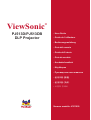 1
1
-
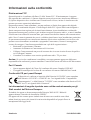 2
2
-
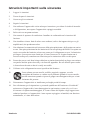 3
3
-
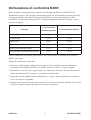 4
4
-
 5
5
-
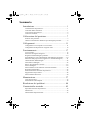 6
6
-
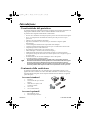 7
7
-
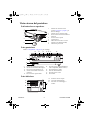 8
8
-
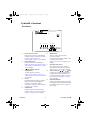 9
9
-
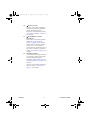 10
10
-
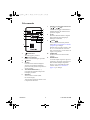 11
11
-
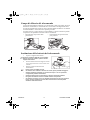 12
12
-
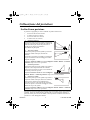 13
13
-
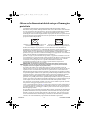 14
14
-
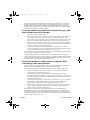 15
15
-
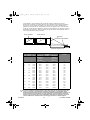 16
16
-
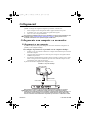 17
17
-
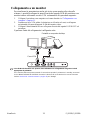 18
18
-
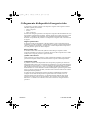 19
19
-
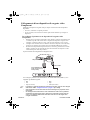 20
20
-
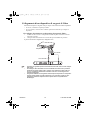 21
21
-
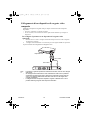 22
22
-
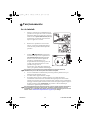 23
23
-
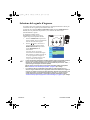 24
24
-
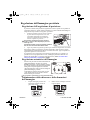 25
25
-
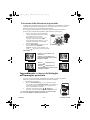 26
26
-
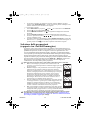 27
27
-
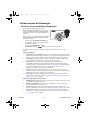 28
28
-
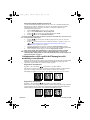 29
29
-
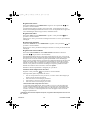 30
30
-
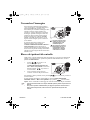 31
31
-
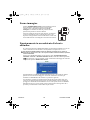 32
32
-
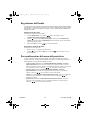 33
33
-
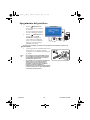 34
34
-
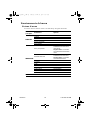 35
35
-
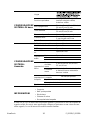 36
36
-
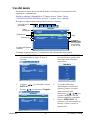 37
37
-
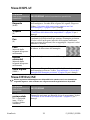 38
38
-
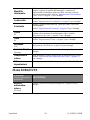 39
39
-
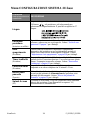 40
40
-
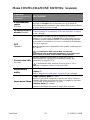 41
41
-
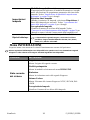 42
42
-
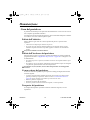 43
43
-
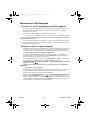 44
44
-
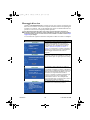 45
45
-
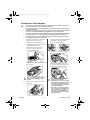 46
46
-
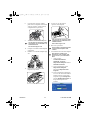 47
47
-
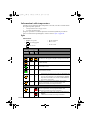 48
48
-
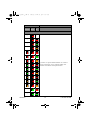 49
49
-
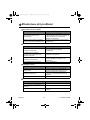 50
50
-
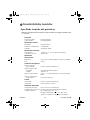 51
51
-
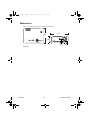 52
52
-
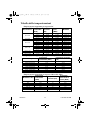 53
53
-
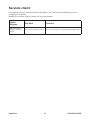 54
54
-
 55
55
-
 56
56
-
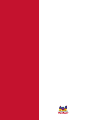 57
57
ViewSonic PJ513D Manuale utente
- Categoria
- Proiettori di dati
- Tipo
- Manuale utente
Documenti correlati
-
ViewSonic Projection Television PJ557DC Manuale utente
-
ViewSonic PRO7827HD Guida utente
-
ViewSonic PJD6552LWS-S-2 Guida utente
-
ViewSonic VS12890 Manuale utente
-
ViewSonic PJD7822HDL Guida utente
-
ViewSonic PJD5232L Guida utente
-
ViewSonic PJD7820HD-S Guida utente
-
ViewSonic PJD6543w Guida utente
-
ViewSonic PJD7836HDL Guida utente
-
ViewSonic PX747-4K-S Guida utente